
Sebuah progress bar adalah grafis yang, dalam PowerPoint, secara visual mewakili persentase slideshow yang telah selesai. Ini juga merupakan indikator yang baik dari jumlah yang tersisa. Berikut adalah cara untuk membuat progress bar di Microsoft PowerPoint.
Anda dapat secara manual membuat progress bar dengan menyisipkan bentuk di bagian bawah setiap slide. Masalah dengan pendekatan ini adalah bahwa Anda harus mengukur panjang setiap bentuk berdasarkan jumlah slide dalam presentasi. Selain itu, jika Anda menambahkan atau menghapus slide, Anda harus secara manual mengulang progress bar pada setiap slide dalam slide.
Untuk menjaga semuanya konsisten dan menyelamatkan diri sakit kepala yang serius, Anda bisa menggunakan makro untuk membuat progress bar. Dengan makro ini, progress bar otomatis akan menyesuaikan sendiri didasarkan pada jumlah slide dalam presentasi.
TERKAIT: Macro Dijelaskan: Mengapa Microsoft Office Files Bisa Berbahaya
Pertama, membuka presentasi PowerPoint bahwa Anda ingin membuat sebuah progress bar untuk. Setelah itu terbuka, klik “View” tab, lalu pilih “Macro.”

The “Makro” jendela akan muncul. Pada kotak teks di bawah “Macro Name,” ketik nama untuk makro baru Anda. Nama tidak dapat berisi spasi. Setelah itu masuk, klik “Buat”, atau, jika Anda menggunakan Mac, klik “+” ikon.
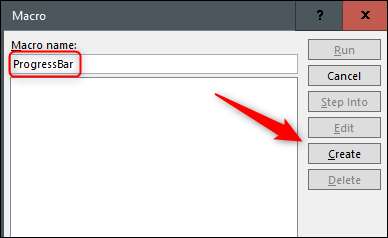
“Microsoft Visual Basic for Applications (VBA)” jendela sekarang akan terbuka. Dalam editor, Anda akan melihat kode ini:
Sub ProgressBar () End Sub
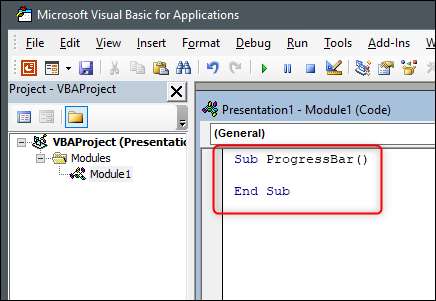
Pertama, tempatkan kursor Anda antara dua baris kode.
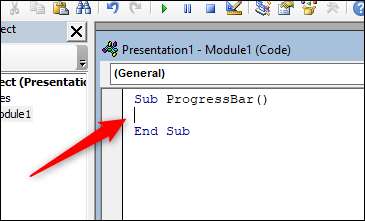
Berikutnya, copy dan paste kode ini:
On Error Lanjutkan Berikutnya
Dengan ActivePresentation
Untuk X = 1 Untuk .Slides.Count
.Slides (X) .Shapes ( "PB"). Hapus
Set s = .Slides ( X) .Shapes.AddShape (msoShapeRectangle, _
0, .PageSetup.SlideHeight - 12, _
X * .PageSetup.SlideWidth / .Slides.Count, 12)
s.Fill.ForeColor.RGB = RGB (127, 0, 0)
s.Name = "PB"
Berikutnya X:
Akhir Dengan
Setelah itu disisipkan, kode Anda akan terlihat seperti ini di editor.
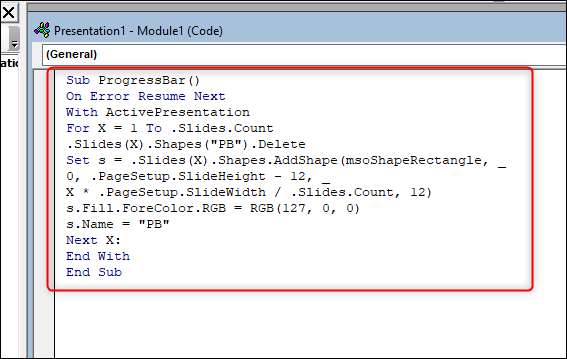
Catatan: Tidak ada jeda baris sekarang antara baris pertama dan terakhir dari kode.
Sekarang Anda dapat menutup jendela VBA. Kembali di Microsoft PowerPoint, klik “Macro” di tab “View” lagi.

Selanjutnya, pilih nama makro Anda ( “ProgressBar” dalam contoh kita) untuk memilihnya, kemudian klik “Run.”
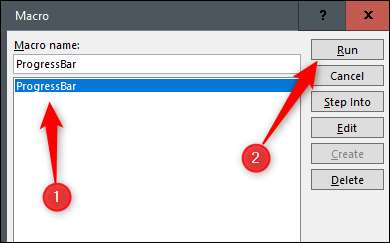
Progress bar akan muncul di bagian bawah setiap slide presentasi Anda.
Jika Anda menghapus slide, progress bar akan menyesuaikan diri secara otomatis. Jika Anda menambahkan slide baru, Anda harus menjalankan makro lagi (Lihat & gt; Makro & gt; Run). Ini adalah ketidaknyamanan kecil bila dibandingkan dengan menyesuaikan segala sesuatu secara manual.







